アフィリエイト副業で月10万円!と意気込んでブログの世界に飛び込んだものの、先ずは肝心なアフィリエイト広告を掲載するためのサイトを立ち上げる必要があることを知る。そのサイトをウェブ上に展開するにはサーバーとドメイン(URL)が必要になる。
結論以下手順で行えば初心者でも簡単に最初の壁をクリアすることができた。
サーバーやサイトはあとで引っ越しや変更などもできるようなので、先ずは簡易に立ち上げてみて感覚がつかめるようにコストが安価で初心でも時間をかけずに簡単に開始できることを優先し初期設定を進めてみた。結果的に1日でサーバー、ドメイン、サイト立ち上げまでは到達できた。
他にもいろんな良い方法があると思うが、同じような情報ばかりが大量にウェブ上には溢れており少なくとも上場企業がサービス提供し、一定基準を満たしていればサポートやセキュリティ面でも大きくは変わりはないと思う。いろいろと先のことやリスクを考えるより、先ずはやってみて失敗して学びながら進めていくことにした。
※キャンペーンや価格、サービス内容はブログ記載当時のものであり、最新情報は変わっている可能性もありますのでご注意を。
以下で紹介する流れはあくまでも私のような初心者がウェブ上で情報収集しながら、個人の見解を交え進めた結果であり、もっと良い方法があるかもしれない。個人の責任と範囲で参考にしてほしいと思う。
無料で【独自】ドメインが使える【ロリポップ】サーバーを契約
早速、サーバーを探すことに。ウェブ上にある様々な先人達の情報を収集し、初心者でも始めやすく、何よりもワードプレスという誰でも簡単に無料でサイト制作や運営ができるという素晴らしいシステムとの親和性も高いサーバー会社を選定することとした。
最終的にはXServerとロリポップにしぼられ、初期・維持コスト、サイトの表示スピード、ワードプレス連携のしやすさ、サポート充実度という観点で上場企業であるGMOが運営しているロリポップServerにすることとした。
ちょうどそのときは10日間の無料お試しキャンペーンもあり、独自ドメインが1つ無料でついてくるというロリポップ独自のサービスもあったのが良かった。サーバーを契約すると無料のドメインが使えるサーバーは多いが(任意の)独自ドメインが無料で提供されるサーバーはあまりない。ロリポップはドメイン管理会社もグループ企業で持っているGMOグループが運営していることもあり、そういった柔軟なキャンペーンや特典が分だんに用意されているのがユーザーにとってもメリットでもある。
※独自ドメインはロリポップサーバー契約期間中無料で使えるという設定のようである。
今回私がロリポップサーバーで契約したのはハイスピードプラン。今の時代、サイトを表示するのに何秒も時間がかかるサイトは見られない。また初心者なのでトラブルがあったときにはサポートに電話ですぐに質問でき解決を求められる部分を優先した。ハイスピードプランのコストは月額550円(3年契約の場合)らしいが、私の場合はお試しとして、1年契約で約9,000円(月額800円)で開始した(価格は契約当時のもの。詳しくはサイトでご自身で最新の価格表を確認してください)。
月10万円を稼ぐ目標から考えれば、年間9,000円程度であれば最低限の必要経費である。
ロリポップサーバーの詳細はこちら↓↓↓
プランは他にも月額220円からというライトプランというのもあるようである(ハイスピードではないがあまり表示速度を気にしない方であればこれでも十分なスペック)。
注意点としては、
広告で表示されている月額の表示価格が3年契約の場合の価格であって、契約期間によって上下するという点は抑えておきたい。
サーバー・ドメイン(URL)契約手順
早速、先程のバナーをクリックすると以下のトップ画面に遷移する。無料期間なしでも申し込みもできるがせっかくなら無料体験から開始するのも良い
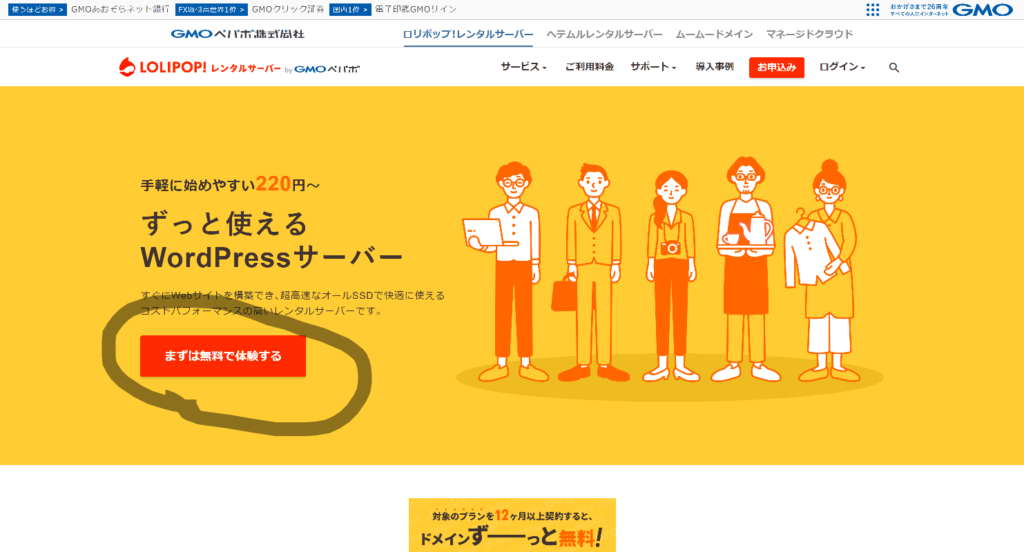
プランを選択。ロリポップも一番すすめている「ハイスピード」プランを1年契約した(1年以上の契約で独自ドメインが無料)。
ライトプランやスタンダードプランでも初心者向けで数サイト立ち上げてみるという場合であれば全く問題ないが、ハイスピードプラン以外はどれも初期費用がかかるのと、ハイスピードプランには電話サポートがあってトラブルなどがあったときなどもメール返信を待っている無駄な時間が発生しないと考えると月数百円の違いであればハイスピードが良さそうな気がしたわけだ。
ちなみに他のプラン詳細も参考にしながら見てみても良いと思う。
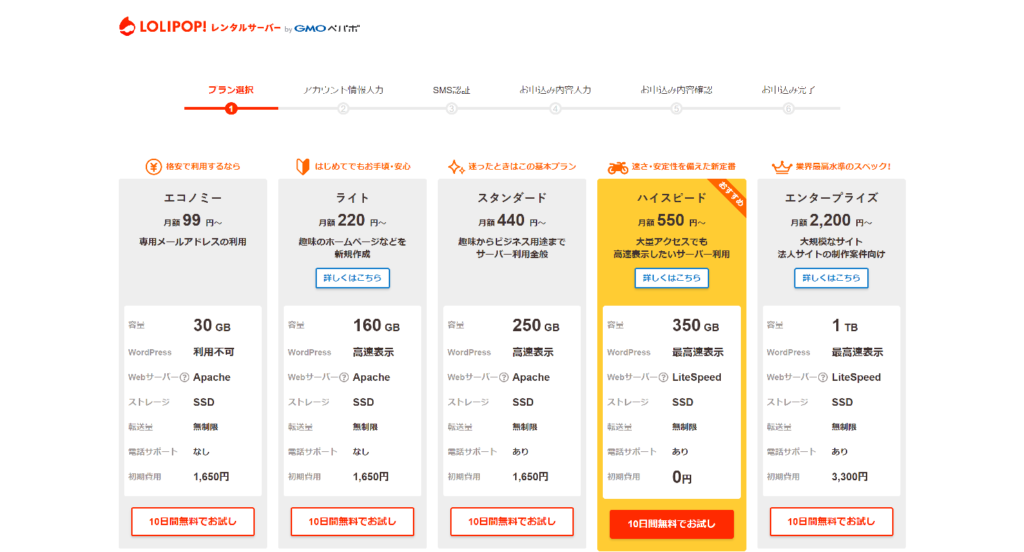
10日間無料でお試しボタンを押すと、ロリポップの管理画面に入るためのドメインを決め(任意で良いが、これが立ち上げるサイトのドメインやURLになるというわけではないのでそのまま自動生成されたURLのままでも良いと感じた。特段こだわりがなければ覚えやすいドメインでOK)。ここは設定したドメインをメモしておく程度で深く考えるところではない。
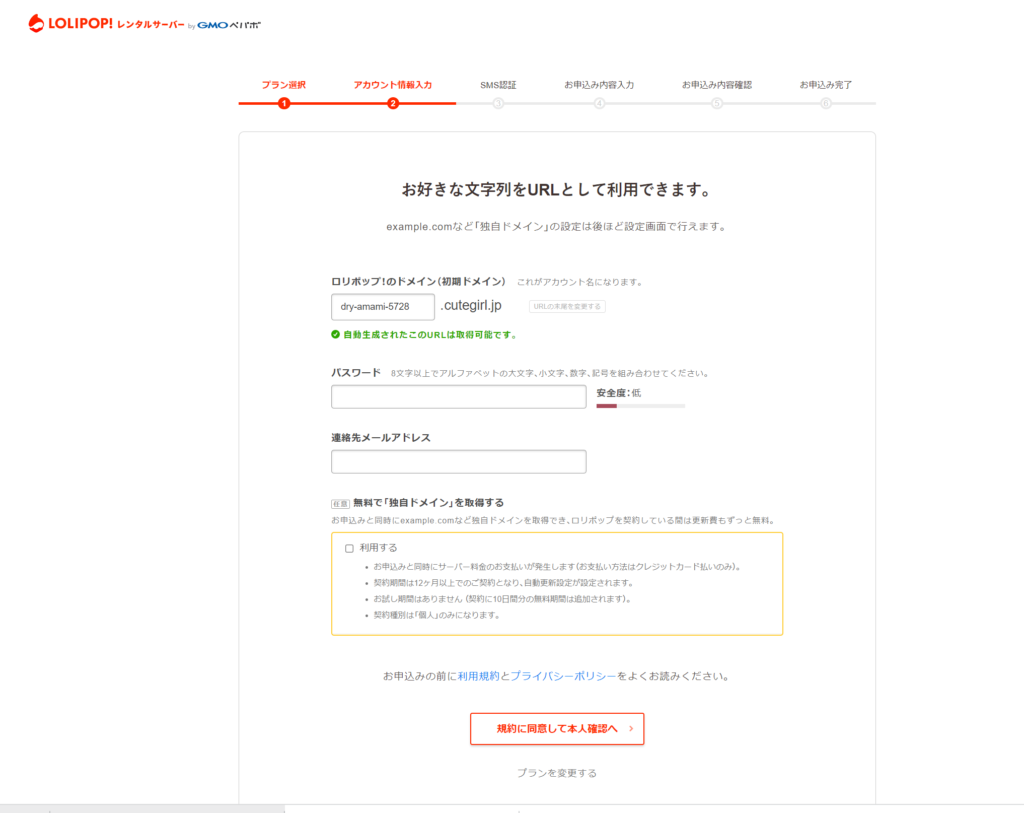
無料で「独自ドメイン」を取得する は「利用する」にチェックをする(ロリポップサーバーを使い続けている間は更新費用も無料というロリポップ独自のサービススとなるので使わない手はない)。←ここで取得するドメイン(URL)が立ち上げるサイトのドメイン(URL)になる。すでにドメインを「お名前ドットコム」など他のドメイン管理会社で取得してしまっている場合でも2つ目のドメインを無料で取得できる(更新料金がかからない間は複数保有していても良いのではないだろうか)
取得する独自ドメイン(立ち上げるサイトに設定されるURL)は任意で好きな内容で決められるが、すでに他のサイトが使っているドメインは取得はできない。
空欄に情報を入れてみると、他で使っている場合はその場で「このドメインは取得できません」と表示されるので何度か試して入れてみると良い。
ドメインが決まったら、ムームードメインというロリポップ(サーバー)と同じGMOグループが運営する「ムームドメイン」というドメイン管理サービスにも契約が必要となる。同じGMOのグループ会社でも別法人のためかそれぞれにアカウント取得が必要となる点は少し面倒であるが、致し方ない。
グループ連携しているためドメイン管理アカウントとサーバーアカウントとの行き来は非常にスムーズな点は一括でサーバーとドメインを取得できるメリットである。
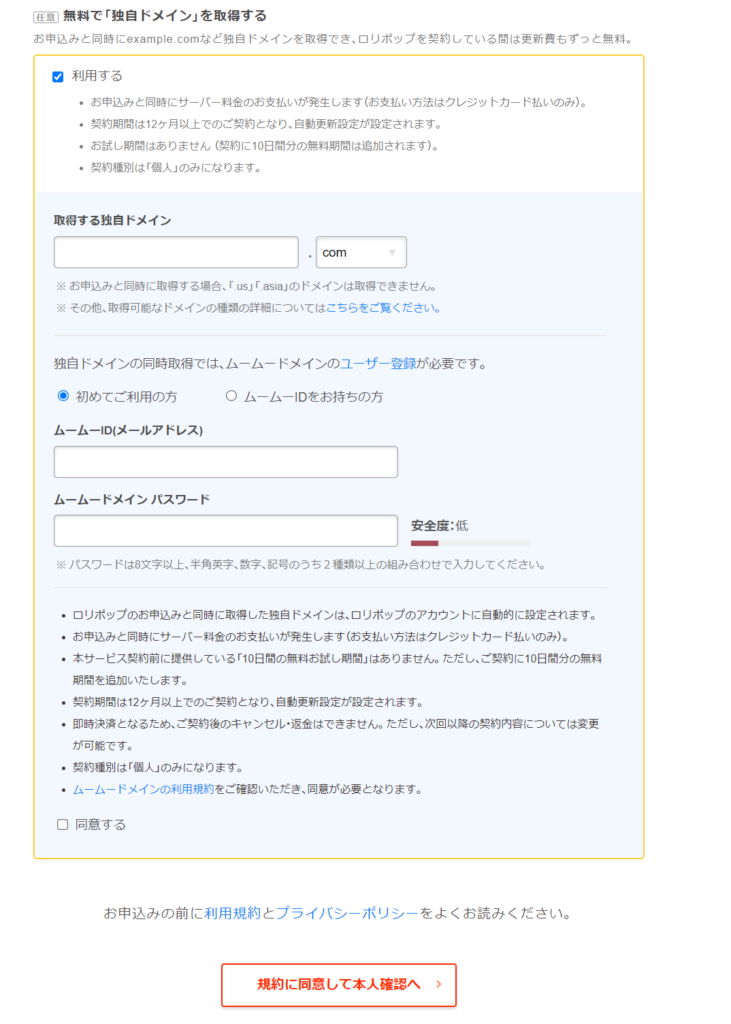
サイトにつけるドメインも決まり、あとは流れにそって、クレジットカード情報の入力を行い晴れてサーバーとドメインの取得契約が完了した。
ここまで約1時間程度。ドメイン名は事前にある程度決めておくと迷わずに良い。
そのドメインが現在空いているかはドメイン管理会社が提供するチェックツールで簡単に調べることもできる。
次回はワードプレスサイトの立ち上げの流れについて体験談交え簡単にまとめていきたいと思う。
今回はロリポップを通してムームードメインの独自ドメインを取得したが、すでに別のサーバーを契約している方もムームードメインのサイトから直接ドメイン取得を行うこともできる。
↓↓↓
ムームードメイン(今回ロリポップサーバーとセットで契約したサービス)
また、その他にもドメイン取得サービスは複数の会社で提供しているので比較検討してほしい。印象ではドメイン自体には提供する会社によって品質に差はなく、コストについても大きな差があるわけではない。このあたりの大手が運営しているドメイン提供会社(ムームードメインやお名前ドットコム)であればどこも大差はないので、サーバーとセットで契約することで無料で独自ドメインが取得できるなどといった今回の特典をよく比較して選定すれば良いと思う。
お名前どっとこむ


